Svarbu: Ši funkcija pasiekiama tik vartotojams, turintiems Teams Premium licenciją.
Padėkite peržiūrėtojams rasti su jais susijusį turinį naudojant PowerPoint Live automatiškai iš "Teams" susitikimų įrašų sugeneruotus skyrius, tada įrašytus "SharePoint" srautiniu būdu.
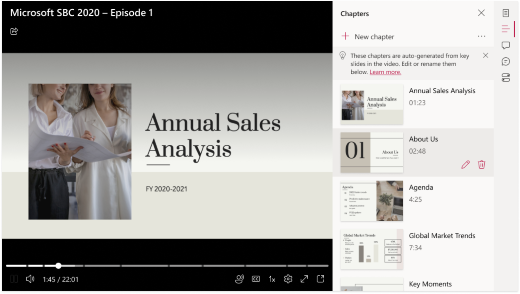
Norėdami automatiškai generuoti PowerPoint Live skyrius iš "Teams" susitikimų įrašymo, įsitikinkite, kad jūsų susitikimas įrašomas. Tada bendrinkite "PowerPoint" pateiktį per PowerPoint Live.Norėdami tai padaryti, atlikite toliau nurodytus veiksmus.
-
Pasirinkite Bendrinti ekraną
-
Eikite į ekrano bendrinimo meniu parinktį PowerPoint Live
-
Pasirinkite savo "PowerPoint", kad ją atidarytumėte ir bendrintumėte "Teams" susitikime
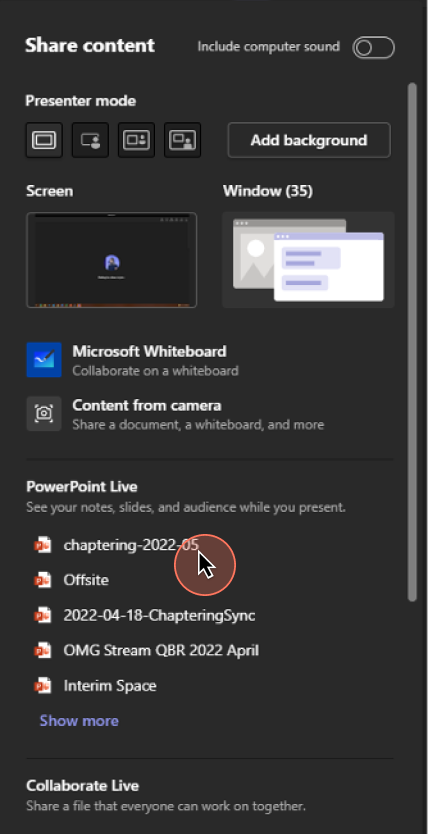
Pasibaigus susitikimui, įraše bus rodomi skyriai.
Kaip "Microsoft" generuoja PowerPoint Live skyrius?
Skyrius kuriame iš PowerPoint Live pateikčių pagal šias rekomendacijas:
-
PowerPoint Live skyriai bus sukurti tik "Teams" susitikimo įrašui, kuriame "PowerPoint" bendrinama per PowerPoint Live.
-
Skyriai kuriami tik naudojant skaidrių perėjimus, ilgesnius nei penkias sekundes.
-
Bus sukurta ne daugiau kaip 25 skyriai. Pateiktims, kuriose yra daugiau nei 25 skaidrės, skyriai bus sukurti iš 25 skaidrių su ilgiausiais skaidrių perėjimais.
-
Visos iš eilės einamos to paties pavadinimo skaidrės bus sugrupuotos tame pačiame skyriuje.
Kaip įtraukti, naikinti ir redaguoti skyrius?
Daugiau informacijos, kaip įtraukti, redaguoti ir naikinti skyrius, rasite šiame puslapyje.
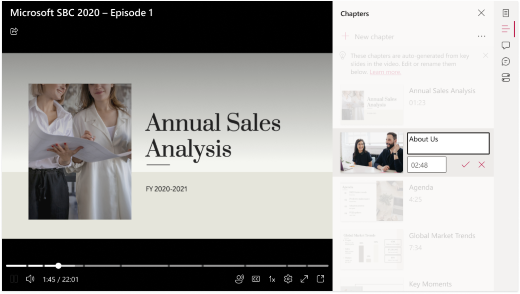
Galimos problemos
Kiti gali turėti teises redaguoti bendrinamą "PowerPoint" pateiktį. Jie tai gali padaryti, kai bendrinate pateiktį per PowerPoint Live bet prieš kurdami "Teams" susitikimo įrašą. Jei taip, skyrių pavadinimai (kurie pagrįsti pagrindinėmis skaidrėmis) gali būti nesutampa, todėl srityje Skyriai gali būti rodoma įspėjimo pastaba. Laimei, galite lengvai keisti skyrių pavadinimus, kaip paaiškinta čia.
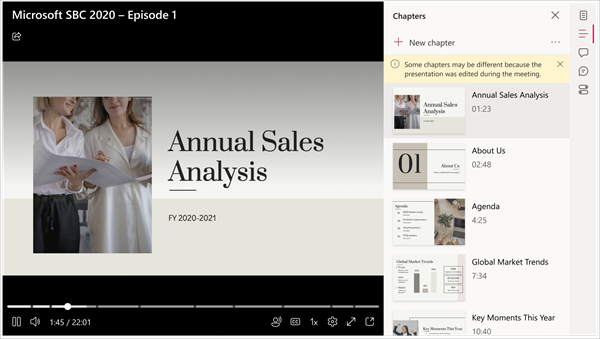
"PowerPoint" pateiktyje gali būti pridėta slaptumo žyma, kuri įgalina "Microsoft" informacijos apsaugą, priklausančią konfidencialių žymų grupei. Tokiu atveju tiesioginiai PPT skyriai nebus sukurti. Sužinokite daugiau apie slaptumo žymas čia.










